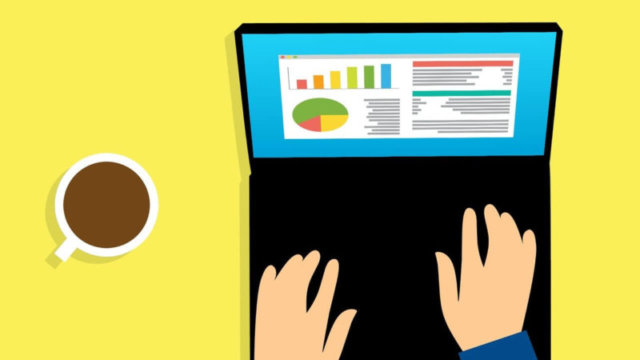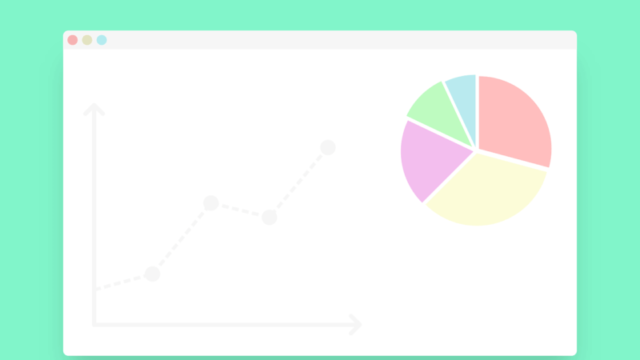「サイトユーザーの地域属性を確認する方法は?」「地域データの正確性はどの程度?」
今回は、そうしたGoogleアナリティクスの地域データにまつわる疑問に詳しくお答えしていきます。
地域データをビジネスに活用したくても、確認方法や活用方法がよくわらないと感じている方は必見です。
Webマーケターは、時間や場所に縛られない仕事。自宅やカフェはもちろん、旅行をしながら働くことだって可能です。
- 「将来性・やりがいを感じられず、先が見えない」
- 「仕事だけでなく、プライベートの時間も大事にしたい」
- 「需要のあるスキルを身につけて、安定した収入を得たい」
公式LINEでは、Webマーケター適正診断と5Days動画講座をプレゼントしています。

\働き方など何でも相談可能/
Contents
Googleアナリティクスの地域データの活用法

そもそも、地域データはどのように活用できるのでしょうか。
まず、世界や日本全国をターゲットとする商品・サービス等を展開している場合、国別・都市別のデータを見ることは、その地域と自社商品・サービス等との親和性を測る材料となり重要です。
もしECサイトで特定の地域からのサイトアクセスや購入が多い場合、その地域をターゲットとしたWeb広告施策を打つと効果が高い、という仮説が立てられます。
個人経営の飲食店や美容室といった地域密着のビジネスの場合でも、対象地域からのサイトアクセスが来ているかを確かめる手段となります。
想定よりも対象地域からのアクセスが少ない場合は、こちらもリスティングやSNS広告の実施・強化・ターゲットの見直しを行うきっかけとなります。
ただし、Googleアナリティクスの地域データは最小単位が「市区町村」のため、あまりに狭い地域をターゲットとしている場合は活用が難しいでしょう。
\働き方など何でも相談可能/
Googleアナリティクスで地域属性を確認する方法
サイトユーザーの地域属性の確認方法をご紹介していきます。
左メニューから「オーディエンス>地域>地域」を選択します。そうすると、ファーストビューでは国別のアクセス数を示す世界地図の画面となります。
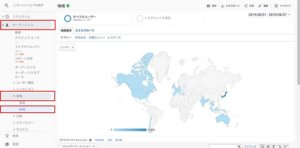
そして画面の下部へとスクロールしていくと、国別のセッション数が一覧表示されています。
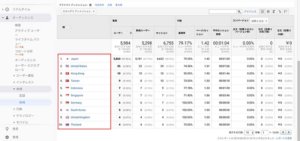
国別以外のデータを見るには
もちろん、国別以外のデータも確認できます。
ビジネスの対象地域に合わせて、プライマリディメンジョンの「国」「市区町村」「大陸」「亜大陸」を切り替えましょう。
ちなみに、「亜大陸」という分類は聞き慣れないかもしれませんが、アジア、アメリカ、ヨーロッパなどの「大陸」より1段階下のレイヤーで、アジアでいうと「東アジア」「東南アジア」「南アジア」などが該当します。
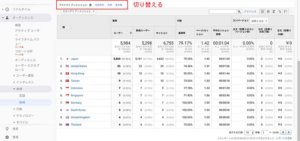
お気付きかもしれませんが、プライマリディメンションからは「市区町村」は選べても、「都道府県」を選ぶことができません。では、どのように都道府県別のデータを見ればよいのでしょうか。
方法は簡単で、国別のデータ一覧で国名をクリックしてドリルダウンすると、Japanであれば都道府県別のデータが一覧表示されます。
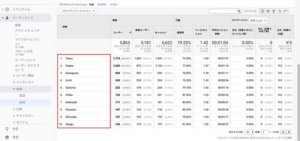
地域データはリアルタイムのメニューからも確認できます。リアルタイムを使うコツはこちら。
\働き方など何でも相談可能/
セグメントを使って「地方別」で分析する方法
分析する際に、関東地方や九州地方など、地方ごとにデータを確認したいこともあるでしょう。その際に使うのがGoogleアナリティクスの「セグメント」機能です。
セグメントの使い方を詳しく知りたい方はこちら。
ここからは、「東北地方」を例にセグメントの設定方法をご説明していきます。
1.「セグメントを追加」を選択

2.「新しいセグメント」を選択
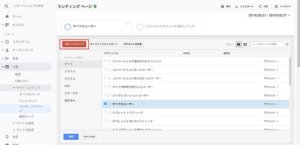
3.「東北地方」セグメントの設定項目を入力する
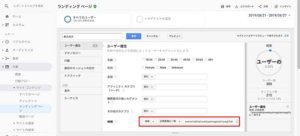
次の通りに設定していきます。
- セグメント名:「東北地方」など任意の名前を入力
- 地域種別:プルダウンの「大陸」「亜大陸」「国」「地域」「市区町村」の中から「地域」を選択
- 一致条件:プルダウンから「正規表現に一致」を選択
- 都道府県の入力:東北地方の都道府県名を入力します。都道府県名は英語表記にし、間には「または」の意味で「|」を挿入するようにしましょう。今回は東北セグメントのため、「aomori|akita|iwate|yamagata|miyagi|fukushima」と入力しています。
正確に追加できているか不安な場合は、都道府県名を一つずつ増やしていき、「概要」に書かれた「ユーザーのXX%」の数字が増えているかを確認していきましょう。
保存ボタンを押せば、セグメント登録は完了です。これで必要なときは「セグメントを追加」から「東北地方」のセグメントを選ぶことができます。
\働き方など何でも相談可能/
Googleアナリティクスの地域データの正確性

- 地域データはどうやって取得しているの?
- 本当に正確なの?
と疑問を持つ方は多いと思います。
Googleアナリティクスは、ユーザーのIPアドレスから地域を判別しています。ただし、公式ヘルプページでは「IP から導き出した地域情報は必ずしも正確ではない」と明記されています。なぜ完全に正確にはならないのでしょうか?
IPアドレスは基本的に、国際管理団体から各国の管理団体へと分配され、各国の管理団体が地域ごとにIPアドレスを割り振っています。
しかしながら、IPアドレスの地域ごとの割り振りがどの程度の精度なのかはブラックボックスとなっており、必ずしも正確とは言えないのです。
実際の所在地とずれていた例もネット上には散見されます。
そのため、Googleアナリティクスの地域データはあくまでも参考情報であり、傾向を掴むためのものと位置付けるべきでしょう。
\働き方など何でも相談可能/
まとめ
Googleアナリティクスの地域データをあなたのビジネスでどう活用するか、イメージが湧きましたか?
地域に愛されるお店になるために、あるいはビジネスを広範囲へ拡大させるために、ぜひ活用方法を検討してみてくださいね。
Googleアナリティクスの基礎知識として、指標の意味を知りたい方はこちら。
また、現在WEBMARKSではSEOに特化したWebマーケター養成スクールを運営しています。講座では、SEOに特化したマーケティングコンサルの一連の流れを学ぶことができます。
スクールの特徴として、Webマーケターとして就職・転職・副業・独立を考えておられる方に向けて、それぞれの方針にあった個別のサポートが可能です。
サービスについての詳細については、以下の専用ページをご覧ください。
- 「将来性・やりがいを感じられず、先が見えない」
- 「仕事だけでなく、プライベートの時間も大事にしたい」
- 「需要のあるスキルを身につけて、安定した収入を得たい」
公式LINEでは、Webマーケター適正診断と5Days動画講座をプレゼントしています。
Webマーケターは、時間や場所に縛られない仕事。自宅やカフェはもちろん、旅行をしながら働くことだって可能。
これまでの経験や趣味、関心のあることを活かしやすく、社会貢献にもつながるため、やりがいが大きいのが特徴です!
会社員から独立を成功させた、現役フリーランスWebマーケターが、ご相談に乗らせていただくことも可能です。
まずは、下記から公式LINEをチェックしてみてください。
\働き方など何でも相談可能/